发布时间:2021-09-17 15: 38: 52
通过AirPlay、Google Cast、Miracast的主流镜像技术,我们可以快速地将设备屏幕的内容镜像到AirServer Windows 10桌面版所在的桌面设备中。在默认情况下,只要两个镜像设备完成连接,即可开始屏幕数据的传输。
默认的直接连接方式操作起来比较便捷,但安全性较差,容易出现非法投屏的现象。一旦他人连接了同一个网络,即可将屏幕内容镜像到桌面设备中。为了提高投屏的安全性,建议提高AirServer镜像的难度。
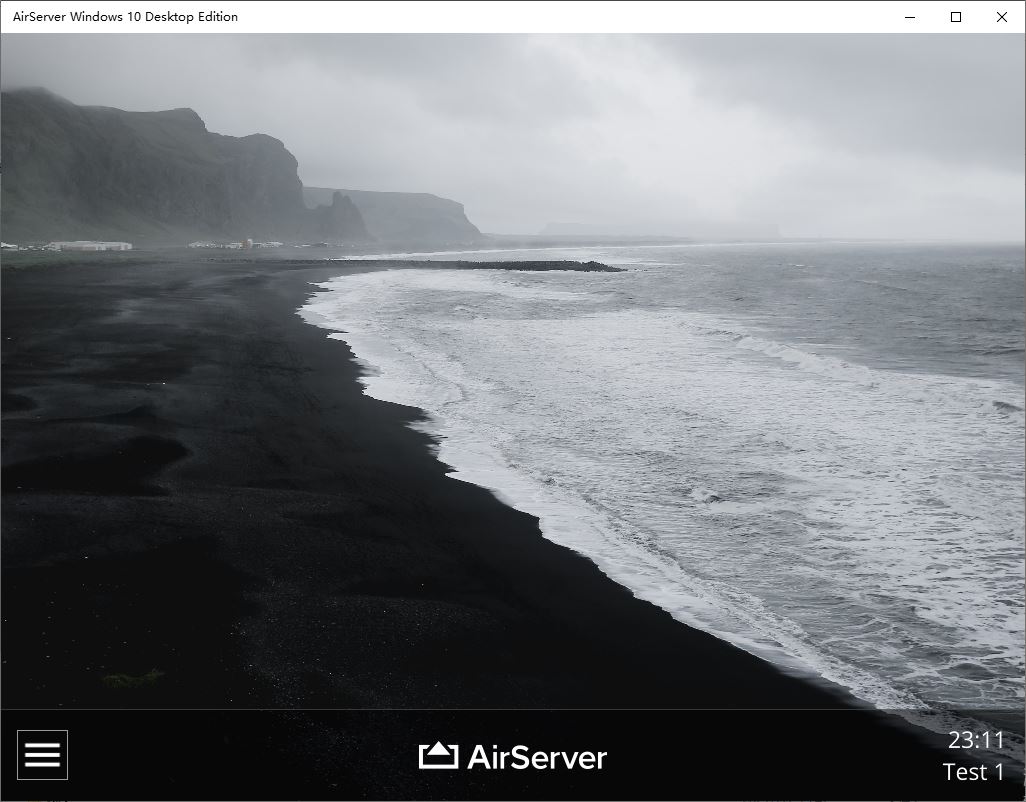
一、不同的镜像技术
AirServer Windows 10桌面版支持AirPlay、Google Cast、Miracast三种镜像技术,并提供其对应的设置选项。
如图2所示,在软件的设置中,可通过选择对应的镜像技术设置安全连接方式。
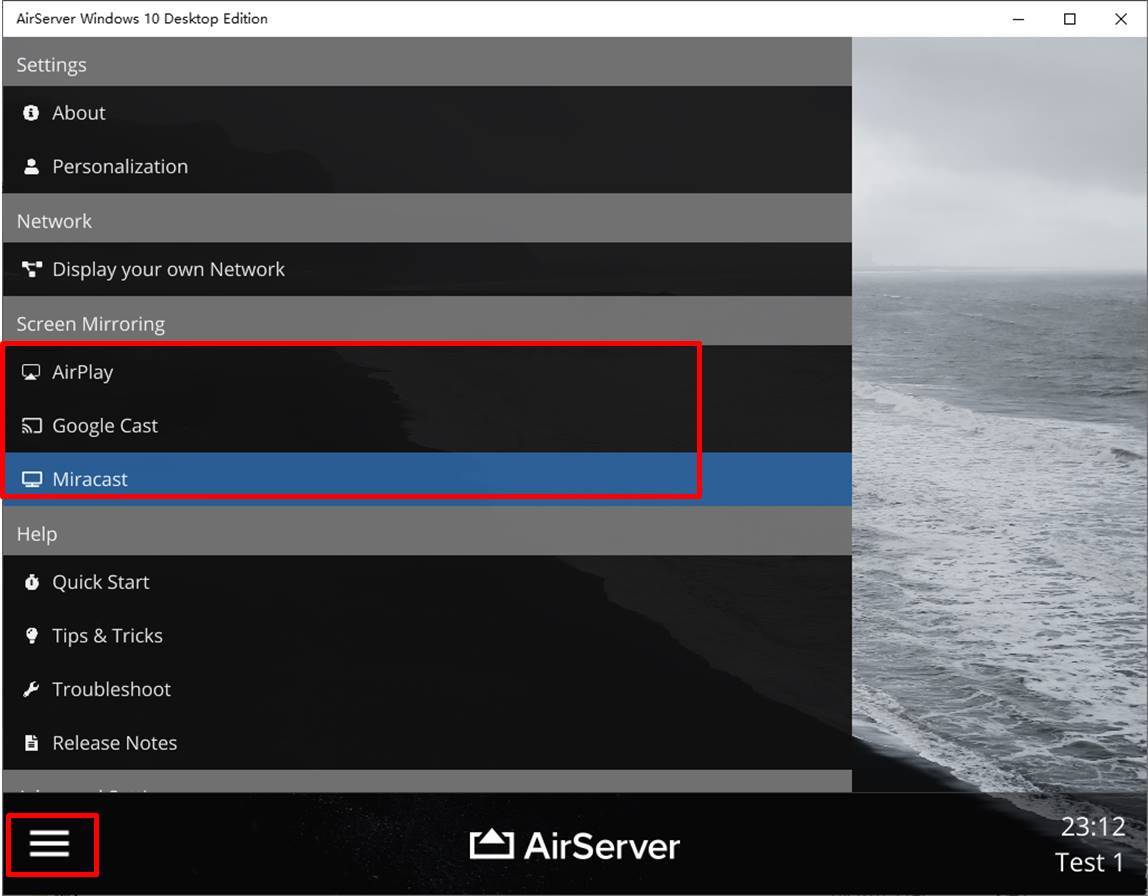
如图3所示,AirPlay(支持iOS设备)提供了“允许所有人”、“屏幕代码”与“密码”三种连接方式。
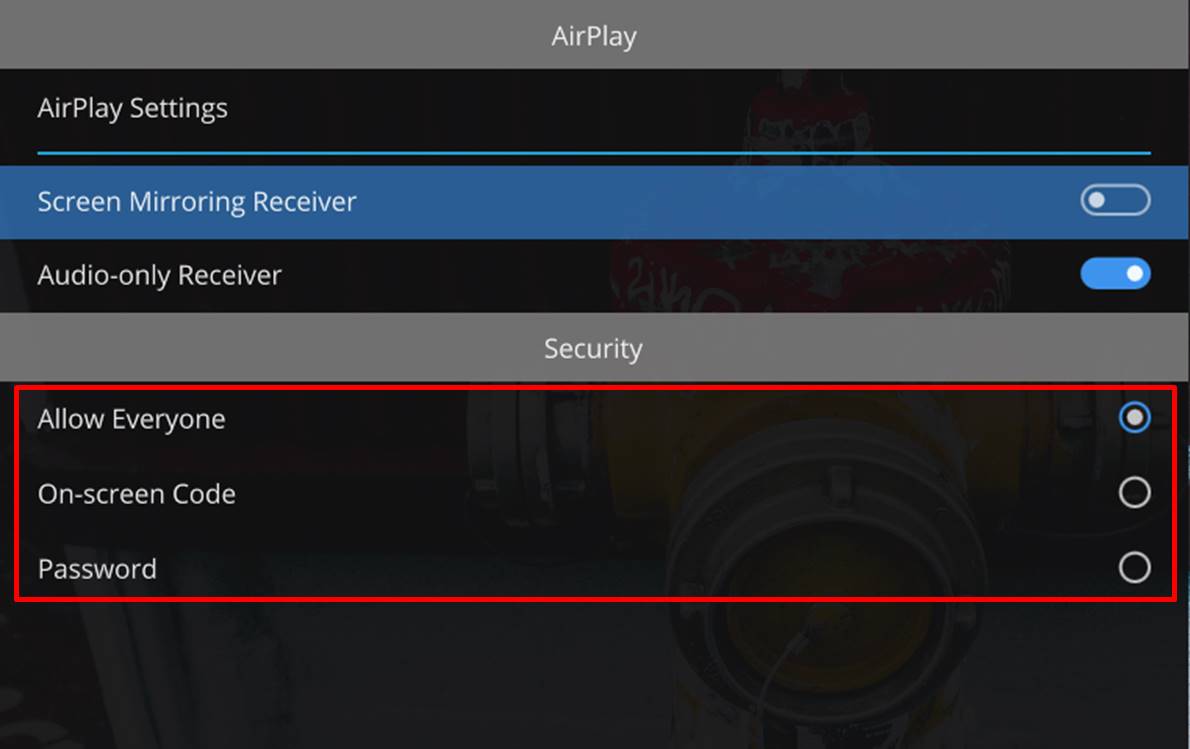
Google Cast(用于Google Pixel等)提供了“允许所有人”、“询问提示”两种连接方式。
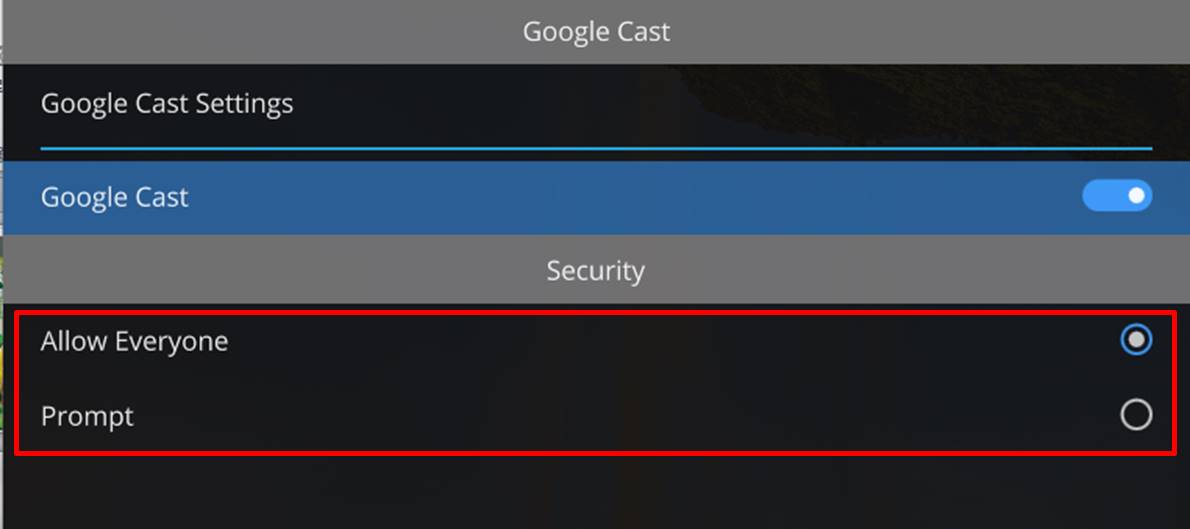
Miracast(用于Microsoft Windows 设备和一些Android设备,如三星、LG等)提供了“允许所有人”、“屏幕代码”两种连接方式。
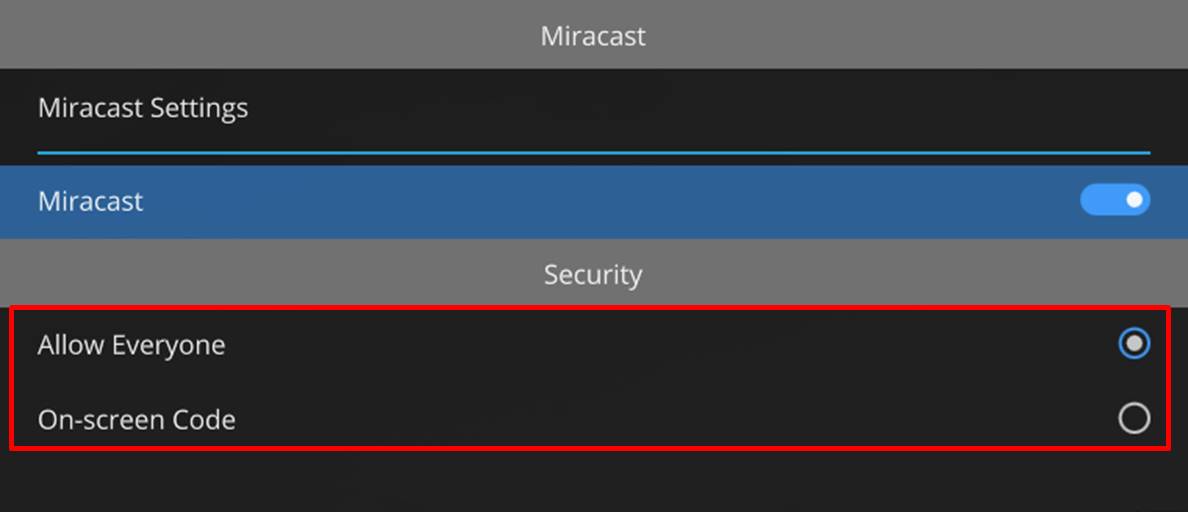
二、以AirPlay为例
接下来,我们以AirPlay为例,演示一下不同的安全连接方式。
1. 屏幕代码
在屏幕代码模式下,当iOS设备在屏幕镜像中连接AirServer桌面设备时,AirServer Windows 10桌面版软件窗口会出现如图6所示的代码。
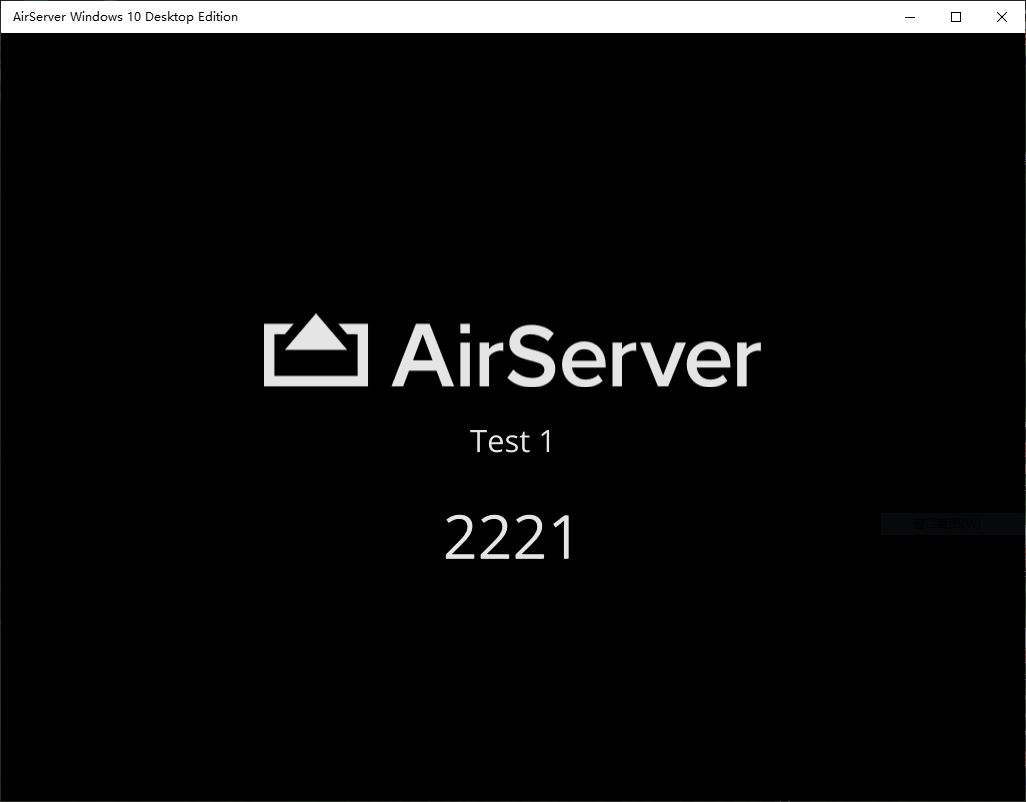
我们需要将代码输入到iOS设备弹出的“隔空播放”代码输入框中,方能完成连接。由于该代码是随机出现的四个数字,他人较难破解,因此能很好地提高投屏设备的安全性。
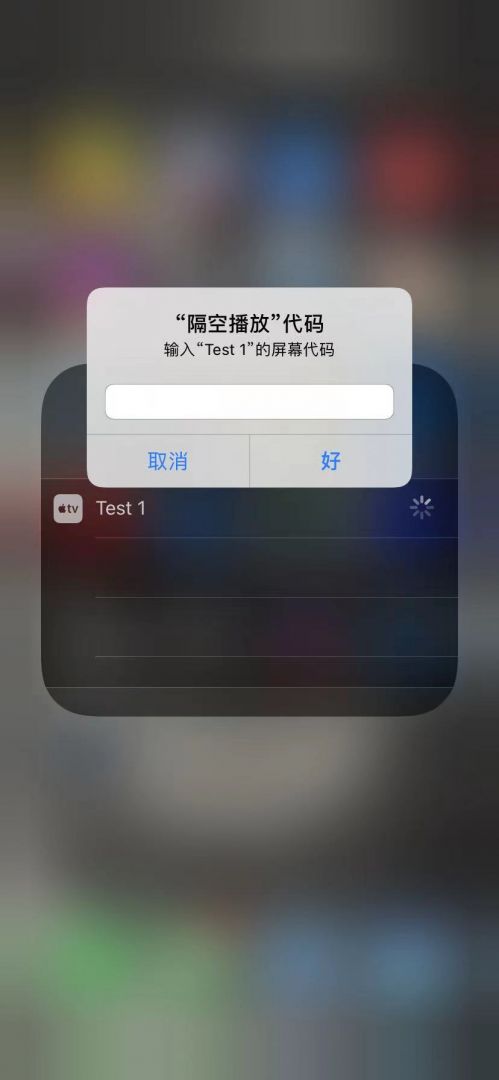
2. 创建密码
除了使用屏幕代码外,AirPlay还可采用密码连接的方式,其优点是密码固定,方便定期连接,但也有一定的安全隐患,比如密码意外泄露的话,也会造成非法投屏。
其操作方式是,如图8所示,选择“密码”选项,并在其下方的输入框中创建密码。
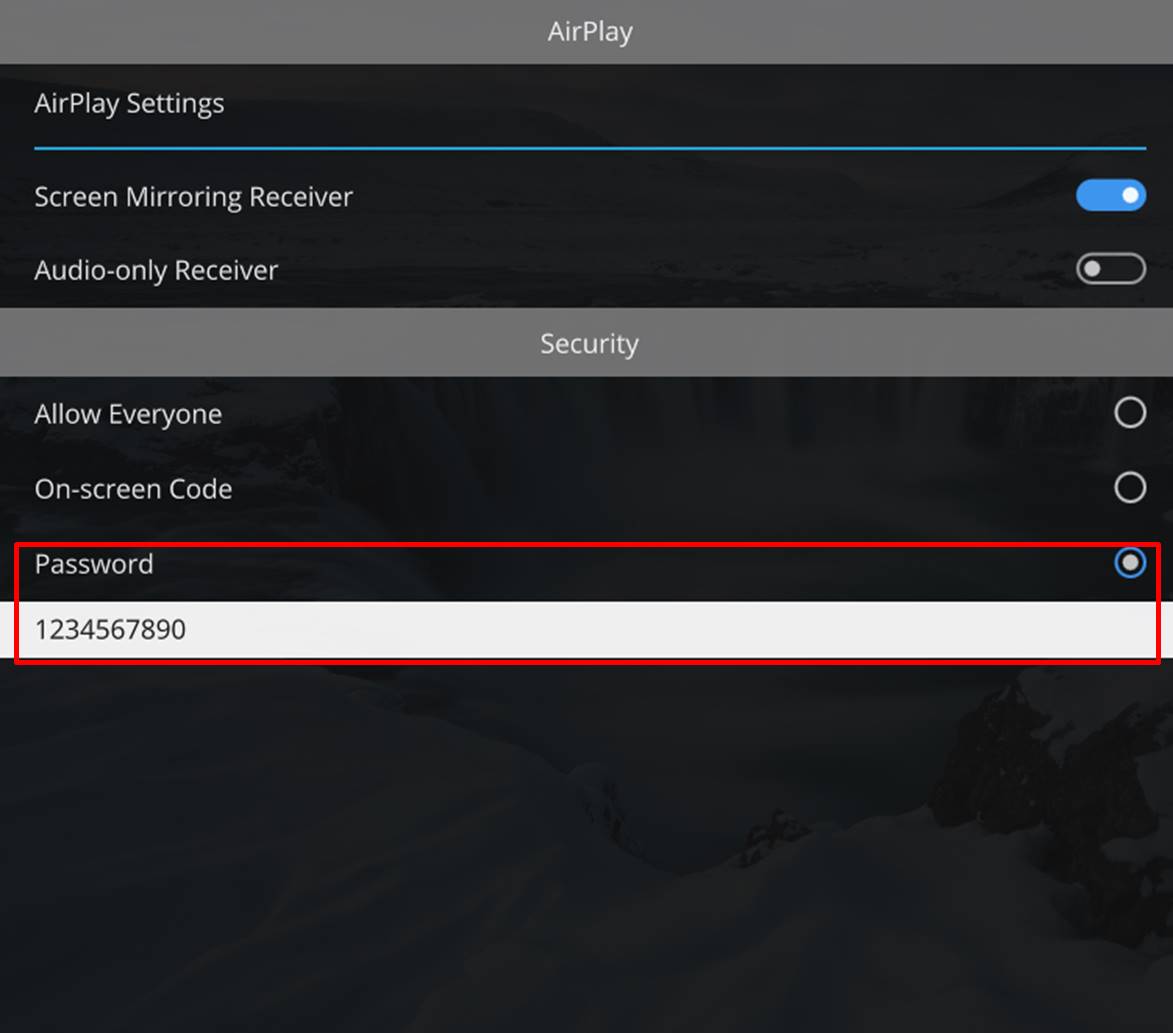
创建密码后,如图9所示,当iOS设备镜像AirServer设备时,会弹出密码输入框,输入上述创建的密码,即可完成连接。
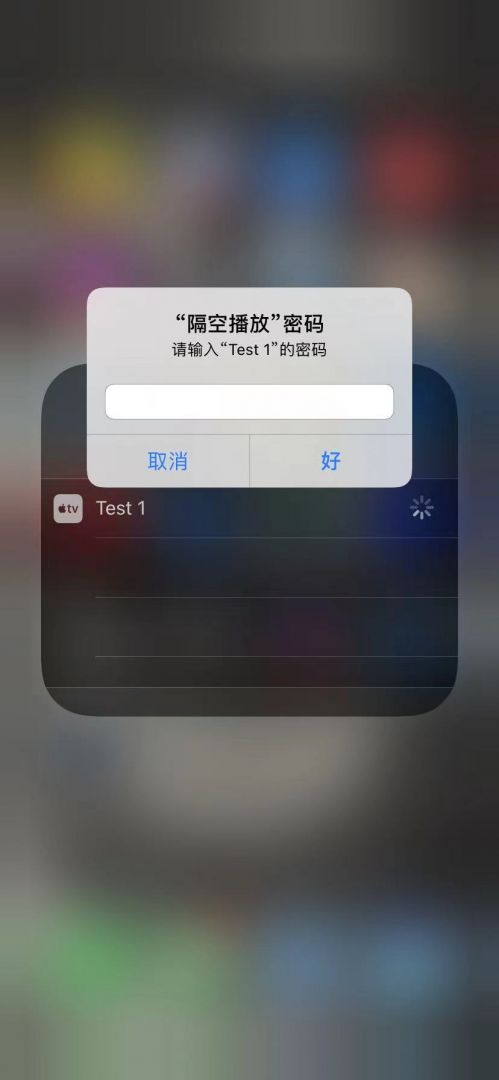
三、小结
综上所述,我们可通过AirPlay、Google Cast、Miracast三种镜像技术进行AirServer Windows 10桌面版的镜像连接。对应每一种镜像技术,有其相应的安全连接方式。
其中,AirPlay支持 “允许所有人”、“屏幕代码”与“密码”;Google Cast支持“允许所有人”与“询问提示”;Miracast支持“允许所有人”与“屏幕代码”,欢迎大家前来进行AirServer下载和试用。
作者:泽洋
展开阅读全文
︾
读者也喜欢这些内容:

Airserver投屏声音延迟怎么办 Airserver投屏没有画面怎么办
随着无线投屏技术的普及,越来越多的人选择使用AirServer来分享屏幕内容。然而,在实际使用过程中,一些用户可能会遇到声音延迟或没有画面的问题,这些问题不仅会影响用户体验,还会降低工作效率。声音延迟可能导致画面与音频不同步,影响观看效果,而没有画面的情况则会使得内容无法正常展示。本篇文章就将为大家介绍AirSever投屏声音延迟怎么办以及AirServer投屏没有画面怎么办。...
阅读全文 >

Mac投屏软件有哪些 Mac投屏软件哪个好
在数字化时代,Mac用户对于投屏软件的需求日益增长。无论是在工作中分享内容,还是在家中观看影片,一款优秀的Mac投屏软件能够提供更便捷、高效的体验。下面我们来看看Mac投屏软件有哪些,Mac投屏软件哪个好的相关内容。...
阅读全文 >
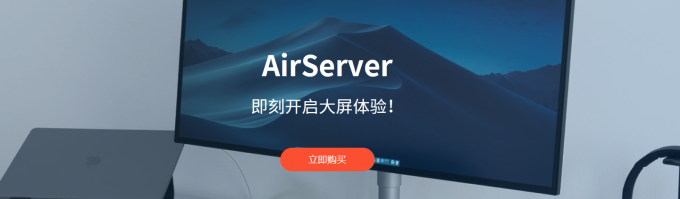
手机投屏电脑怎么投屏软件 手机投屏电脑的免费软件
手机投屏电脑是一种可以将手机屏幕内容实时显示在电脑上的技术,它可以让你在电脑上享受手机的游戏、视频、照片等多媒体资源,也可以方便你在电脑上操作手机的文件、应用、设置等功能。但是,要实现手机投屏电脑,你需要一款合适的投屏软件,那么手机投屏电脑怎么投屏软件呢?本文将为你介绍一款手机投屏电脑的免费软件,让你轻松实现手机投屏电脑。...
阅读全文 >

手机投屏软件怎么设置 手机投屏软件怎么全屏
你是否有过这样的经历,想要在电脑或者大屏幕上观看手机上的视频、图片或者游戏,却不知道怎么实现?或者你是否想要在电脑上操作手机,享受更大的视野和更灵活的控制?如果你有这样的需求,那么你就需要一款手机投屏软件。本文将为大家介绍手机投屏软件怎么设置,手机投屏软件怎么全屏。...
阅读全文 >